O formato de arquivo conhecido como GIF (Graphic Interchange Format), tem sido amplamente empregado para expressar emoções e reações em mensagens. Diariamente, indivíduos enviam inúmeros GIFs para amigos e familiares, interagindo em plataformas de mídia social e aplicativos de mensagens. Contudo, após a criação do GIF, não é possível editá-lo de acordo com suas necessidades.
A limitação mencionada anteriormente pode ser superada através de converter GIFs em PDF usando uma ferramenta simples, porém poderosa. Após a conversão, você terá total liberdade para fazer qualquer edição desejada. Neste artigo, serão apresentados os principais benefícios do uso de GIFs, bem como métodos eficazes para convertê-los e adicioná-los a arquivos PDF.
Parte 1. Arquivos GIF e seus Benefícios Predominantes
O GIF foi inventado em 1987 por Stephen Earl Wilhite, um cientista da computação dos Estados Unidos. Ele é um formato de arquivo raster que tem suporte para até 8 bits por pixel, o que possibilita a exibição de 256 cores em cada imagem. Esse formato de imagem permite a composição de diversos quadros em um único arquivo e é especialmente indicado para imagens com áreas de cores sólidas.
Também, são principalmente empregados para mostrar animações curtas e videoclipes de baixa qualidade. Adicionalmente, existem duas versões do GIF, denominadas 87a e 89a, ambas capazes de suportar 256 paletas de cores, compressão de arquivos LZW e armazenamento de múltiplas imagens.
Benefícios Predominantes de Arquivos GIF
Conforme mencionado previamente, os GIFs têm uma função comum de expressar sentimentos em mensagens ou tornar publicações em mídias sociais mais atrativas. No entanto, seus benefícios vão além do óbvio. Confira abaixo alguns pontos destacando as vantagens do uso de GIFs:
- Os arquivos GIF possuem um tamanho menor em relação a muitos formatos de arquivos pesados, o que os torna rápidos de carregar em páginas da Web. Além disso, seu tamanho reduzido facilita o compartilhamento e o envio mais ágil.
- Diferentemente de outros tipos de gráficos, a criação de arquivos GIF é simples e não exige um alto nível de conhecimento técnico. Existem diversos sites online disponíveis que facilitam a criação de GIFs populares.
- A capacidade de visualizar GIFs não requer a instalação de softwares ou plug-ins adicionais, uma vez que esses arquivos são tratados como imagens. Portanto, você pode aproveitar os GIFs em qualquer dispositivo sem a necessidade de adquirir ou instalar software de suporte.
- Uma das principais vantagens de optar por GIFs em detrimento de outros formatos de imagem é que a compressão não compromete significativamente a qualidade da imagem.
Parte 2. Como Converter um Arquivo GIF para PDF?
Ainda que o formato GIF seja valioso em muitos aspectos, existem situações em que a conversão de GIF para PDF é altamente necessária. Felizmente, o UPDF é uma ferramenta excepcional para essa tarefa, oferecendo rapidez e eficiência nesse processo de conversão. Vamos iniciar com uma breve apresentação do UPDF, destacando o poder e as funcionalidades únicas desse editor de PDF.
Windows • macOS • iOS • Android Seguro 100%
O UPDF é uma ferramenta de edição de PDF altamente eficiente, que não apenas permite editar PDFs, mas também oferece uma funcionalidade inovadora de conversão em lote. Com essa opção, é possível converter diversos formatos de arquivo, como GIF, PNG, ou TIFF em PDF de forma rápida e simples. Uma vez criado o arquivo PDF, você pode realizar todas as alterações necessárias utilizando a mesma ferramenta.
Para efetuar a conversão de um GIF para PDF através da funcionalidade Criar PDF, é necessário fazer o download e instalação do UPDF no seu dispositivo, seguido dos passos abaixo:
Passo 1: Inicie o UPDF e Adicione o GIF
Inicie o UPDF no seu dispositivo ao clicar com o botão direito do mouse e escolher a opção "Abrir". Em seguida, navegue até a guia "Arquivo" e clique nela. Selecione "Criar" no menu. Aperte o botão "PDF a partir de imagem" e adicione o arquivo GIF que precisa ser convertido.

Passo 2: Escolha se Deseja Combinar as Imagens em um Único PDF
Depois de adicionar o GIF, você tem a opção de selecionar entre combinar o GIF em um PDF ou convertê-lo em um único arquivo PDF. Se você deseja combinar, clique em "Sim"; caso contrário, a imagem será convertida em um PDF independente e vice-versa.
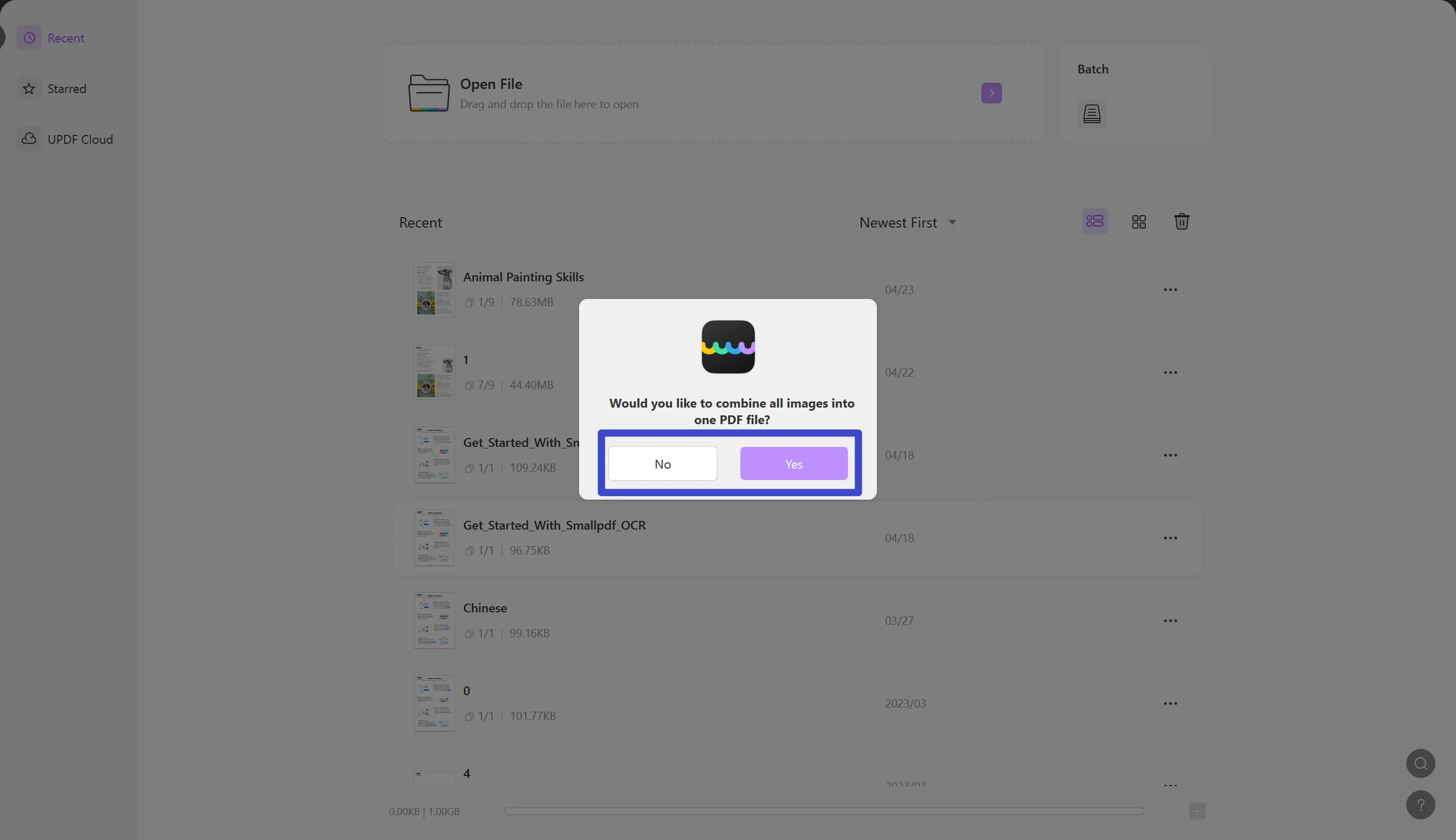
Passo 3: Converta GIFs para PDF
O próximo passo é converter o arquivo GIF em PDF. Depois disso, para armazená-lo no local desejado em seu dispositivo, clique em "Salvar Como Outro" e opte por "Salvar" ou "Salvar Como".
Windows • macOS • iOS • Android Seguro 100%
Parte 3. Como Adicionar um GIF a um PDF?
Existem diversas opções disponíveis online para adicionar um GIF a um PDF. No entanto, algumas dessas ferramentas podem ser caras, enquanto outras requerem plug-ins extras. Portanto, é importante encontrar um editor que não exija tais requisitos para realizar a tarefa de incorporar um GIF animado a um arquivo PDF. A seguir, será explicado qual ferramenta pode ser utilizada para esse propósito e como adicionar GIFs a PDFs:
É Possível Inserir um GIF Animado em um Arquivo PDF?
Sim. Com o auxílio da ferramenta UPDF, você pode adicionar um GIF animado em um arquivo PDF de forma rápida e eficaz. Essa é considerada a melhor opção para realizar essa tarefa com velocidade e simplicidade, sendo adequada até mesmo para iniciantes. Vale ressaltar que, após a adição, o GIF será exibido no PDF como uma imagem estática.
Embora o Adobe Acrobat tenha a capacidade de inserir um GIF em um arquivo PDF, essa funcionalidade é mais cara em comparação com o UPDF. Logo, não faz sentido gastar mais dinheiro quando uma opção econômica, como o UPDF, pode realizar a mesma tarefa.
Como Adicionar um GIF a um PDF?
Graças ao recurso Edição do UPDF, a tarefa de adicionar um GIF ao PDF é realizada em questão de segundos. Com essa funcionalidade, é possível incluir imagens de diversos formatos em um arquivo PDF já existente e até mesmo removê-las conforme necessário. Além disso, o UPDF torna fácil a edição de textos e hiperlinks nos documentos PDF:
Passo 1: Adicione um GIF ao Arquivo PDF
Clique no ícone "Editar PDF" para acessar a opção de edição do arquivo PDF. Em seguida, uma barra de ferramentas de navegação será exibida na parte superior da tela. Nesse ponto, selecione a opção "Imagem" e mova o cursor para o local específico onde deseja inserir o GIF. Uma nova janela pequena aparecerá, permitindo que você escolha o GIF desejado.
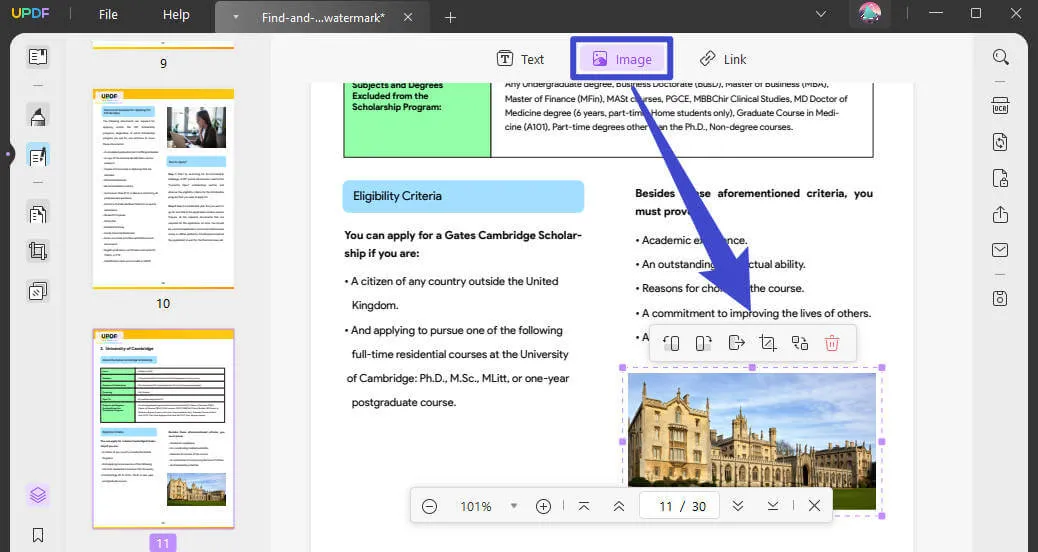
Passo 2: Salve o Arquivo Após Ajustar o GIF
Com o GIF adicionado, você pode redimensioná-lo segurando os cantos e arrastando-os até que esteja com o tamanho desejado. Após todas as alterações, lembre-se de salvar o arquivo PDF editado pressionando "Ctrl + S" no Windows ou "Command + S" no Mac.
Windows • macOS • iOS • Android Seguro 100%
Parte 4. Perguntas Frequents Sobre a Conversão de GIFs em PDF
1. Os GIFs Ainda Funcionarão no PDF?
Inserir um GIF em um PDF usando as opções fornecidas pelas ferramentas online é uma tarefa descomplicada. No entanto, é importante notar que, após a inclusão, o GIF será exibido como uma imagem estática no documento PDF.
2. É Possível Converter um GIF para PDF Online?
Caso deseje transformar um GIF em PDF, existem diversas ferramentas disponíveis na internet que permitem realizar essa conversão de forma simples e rápida. Basta seguir os passos abaixo para utilizar um conversor on-line:
- Passo 1: Acesse o navegador da web e pesquise por um conversor on-line capaz de transformar GIF em PDF. Ao encontrar a ferramenta adequada, abra-a e faça o upload do GIF que deseja converter.
- Passo 2: Clique na opção "Converter" e, ao finalizar o processo, faça o download do arquivo PDF gerado.
É essencial considerar as desvantagens dos conversores on-line de GIF para PDF antes de utilizá-los sem precaução. Uma das preocupações é a possível perda de dados durante a conversão, o que pode causar distorções na qualidade da imagem. Além disso, a confiabilidade dessas ferramentas é menor, pois podem conter malware que afeta as configurações do dispositivo.
3. Qual o Melhor Conversor de GIF para PDF?
O UPDF é, indiscutivelmente, o conversor mais avançado para transformar GIF em PDF, sendo acessível a todos, sem a necessidade de suporte especializado. Além de oferecer duas conversões gratuitas por dia com a funcionalidade OCR, a ferramenta garante um processo de conversão rápido e eficaz.
Conclusão
Em resumo, o UPDF se destaca como a melhor opção para quem deseja inserir GIFs em um arquivo PDF. Graças à sua capacidade de criar PDFs a partir de GIFs e adicionar GIFs a arquivos PDF já existentes, a ferramenta oferece grande versatilidade. Adicionalmente, o UPDF oferece diversos recursos inovadores, como anotações, organização e tecnologia OCR.
Tanto estudantes quanto profissionais têm à disposição os recursos proeminentes do UPDF para realizar edições em arquivos PDF. A interface amigável da ferramenta torna-a acessível e acolhedora para iniciantes. Portanto, é recomendável fazer o download do UPDF agora mesmo para converter GIFs em PDF de forma simples e eficiente.
Windows • macOS • iOS • Android Seguro 100%
 UPDF
UPDF
 UPDF para Windows
UPDF para Windows UPDF para Mac
UPDF para Mac UPDF para iPhone/iPad
UPDF para iPhone/iPad UPDF para Android
UPDF para Android UPDF AI Online
UPDF AI Online UPDF Sign
UPDF Sign Editar PDF
Editar PDF Anotar PDF
Anotar PDF Criar PDF
Criar PDF Formulário PDF
Formulário PDF Editar links
Editar links Converter PDF
Converter PDF OCR
OCR PDF para Word
PDF para Word PDF para Imagem
PDF para Imagem PDF para Excel
PDF para Excel Organizar PDF
Organizar PDF Mesclar PDF
Mesclar PDF Dividir PDF
Dividir PDF Cortar PDF
Cortar PDF Girar PDF
Girar PDF Proteger PDF
Proteger PDF Assinar PDF
Assinar PDF Redigir PDF
Redigir PDF Sanitizar PDF
Sanitizar PDF Remover Segurança
Remover Segurança Ler PDF
Ler PDF Nuvem UPDF
Nuvem UPDF Comprimir PDF
Comprimir PDF Imprimir PDF
Imprimir PDF Processamento em Lote
Processamento em Lote Sobre o UPDF AI
Sobre o UPDF AI Soluções UPDF AI
Soluções UPDF AI Guia do Usuário de IA
Guia do Usuário de IA Perguntas Frequentes
Perguntas Frequentes Resumir PDF
Resumir PDF Traduzir PDF
Traduzir PDF Converse com o PDF
Converse com o PDF Converse com IA
Converse com IA Converse com a imagem
Converse com a imagem PDF para Mapa Mental
PDF para Mapa Mental Explicar PDF
Explicar PDF Pesquisa Acadêmica
Pesquisa Acadêmica Pesquisa de Artigos
Pesquisa de Artigos Revisor de IA
Revisor de IA Escritor de IA
Escritor de IA  Assistente de Tarefas com IA
Assistente de Tarefas com IA Gerador de Questionários com IA
Gerador de Questionários com IA Resolutor de Matemática com IA
Resolutor de Matemática com IA PDF para Word
PDF para Word PDF para Excel
PDF para Excel PDF para PowerPoint
PDF para PowerPoint Guia do Usuário
Guia do Usuário Truques do UPDF
Truques do UPDF Perguntas Frequentes
Perguntas Frequentes Avaliações do UPDF
Avaliações do UPDF Centro de Download
Centro de Download Blog
Blog Sala de Imprensa
Sala de Imprensa Especificações Técnicas
Especificações Técnicas Atualizações
Atualizações UPDF vs. Adobe Acrobat
UPDF vs. Adobe Acrobat UPDF vs. Foxit
UPDF vs. Foxit UPDF vs. PDF Expert
UPDF vs. PDF Expert









